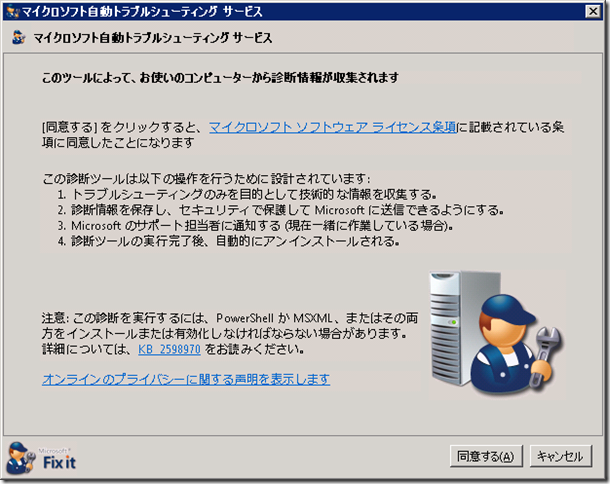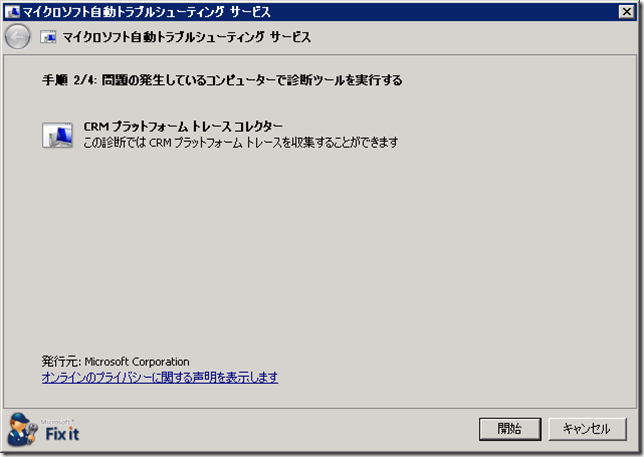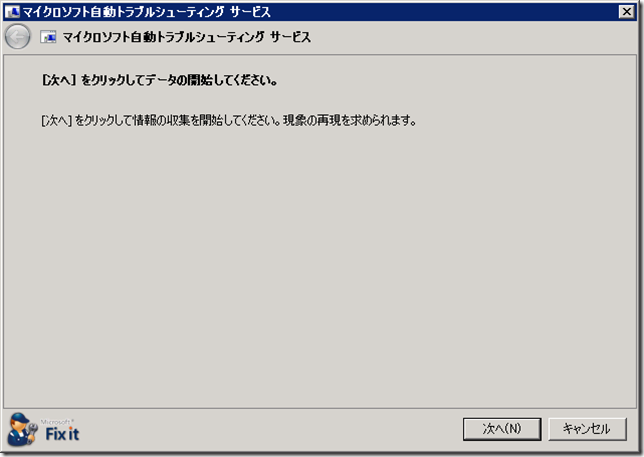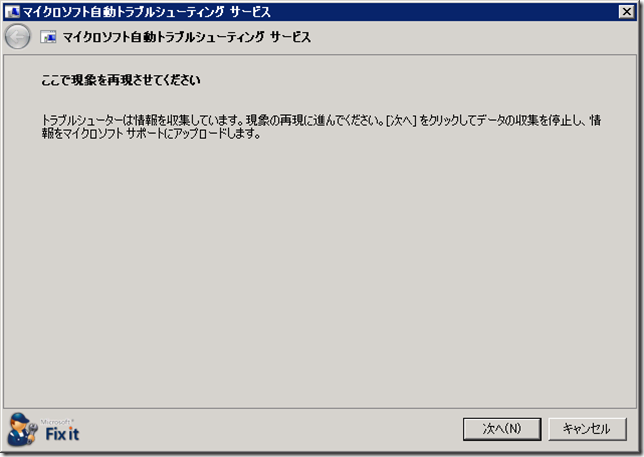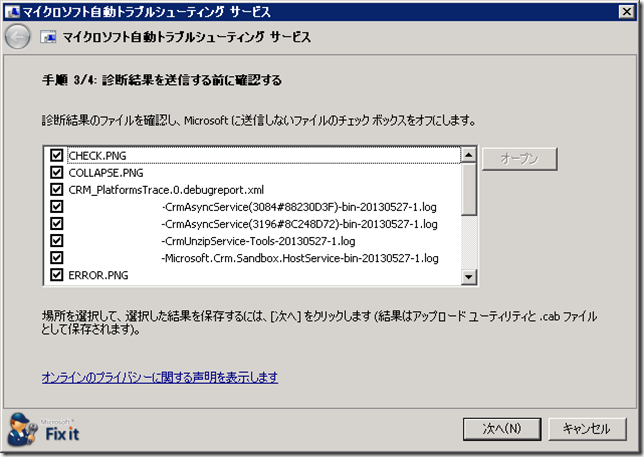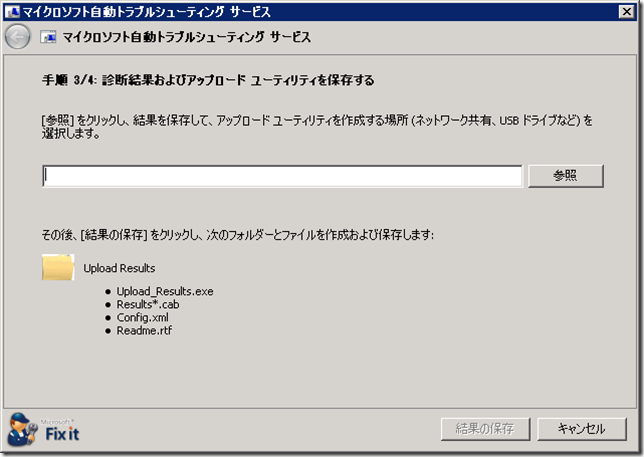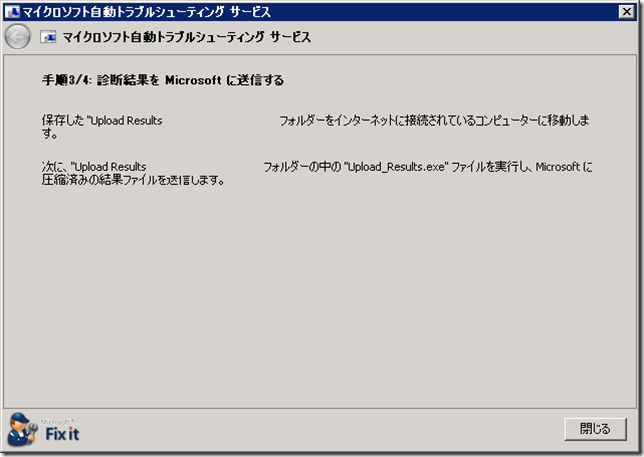診断パッケージ: プラットフォームトレース
みなさん、こんにちは。
弊社CRMサポートチームは問題の早期解決のため、情報を自動取得する診断パッケージをご案内することがあります。今回はCRMプラットフォームトレースを取得する診断パッケージの使用方法とパッケージと同様の情報を手動で取得する方法について説明します。なお、診断パッケージを正しく動作させるためには PowerShell 2.0 が必要になるケースがありますので環境に PowerShell 2.0 が無い場合、事前に以下のサイトから PowerShell 2.0 を取得してください。
Windows Management Framework (Windows PowerShell 2.0、WinRM 2.0、および BITS 4.0)
https://support.microsoft.com/kb/968929/ja
目次:
診断パッケージの使用方法:
弊社CRMサポートチームから案内されるURLから診断パッケージを取得したら、以下の手順で情報を取得できます。
1. ダウンロードした診断パッケージを実行し、表示される以下の同意確認画面を確認し、問題が無ければ [同意する] ボタンを押します。
2. [開始] ボタンを押します。
3. [次へ] ボタンを押します。
4. 現象を再現させる準備をし、[次へ] ボタンを押します。
[次へ] ボタンを押すと情報取得が開始されます。
5. 現象を再現させてから [次へ] ボタンを押します。
6. 弊社サポートチームに送信する情報を確認し、除外したいファイルがあればそのファイルのチェックを外します。
確認が終わりましたら [次へ] ボタンを押します。
7. 情報を出力する場所を指定し [結果の保存] ボタンを押します。
8. 下記の画面に記載されている情報の自動アップロード手順を確認してから [閉じる] ボタンを押します。
9. Upload_Results.exe を実行し、ファイルを自動アップロードするか、出力された Results*.cab ファイルを弊社サポートチームにご送付ください。
手動での情報取得手順:
診断パッケージをダウンロード・実行できない場合には以下の手順で現象再現時のCRMプラットフォームトレースを手動で取得ください。
1. 「スタート」から「ファイル名を指定して実行」をクリックします。
2. 下記のコマンドを入力し、[OK] をクリックします。
regedit
3. レジストリ エディタが開きますので、左側から下記のフォルダを開きます。
HKEY_LOCAL_MACHINE\SOFTWARE\Microsoft\MSCRM
4. 次のエントリを追加します。
TraceEnabled(DWORD)値 : 1
TraceCategories(文字列)値 : *:Verbose
TraceCallStack(DWORD)値:1
TraceRefresh(DWORD)値 : 0~99の数値 ※ 値を変更することが重要です。
5. トレース ログが次のフォルダに出力されます。
ドライブ:\Program Files\Microsoft Dynamics CRM\Trace
※出力が開始されない場合は、ステップdの TraceRefresh 値を別の値に変更します。
6. 事象を再現します。
7. 事象の再現が終了したら、レジストリの次の値を変更します。
TraceEnabled(DWORD)値 : 0
TraceRefresh(DWORD)値 : 0 ~ 99の数値 ※ ステップ 4 で指定した値から別の値に変更することが重要です。
8. Trace フォルダ毎圧縮し、弊社までお寄せください。
- Dynamics CRM サポート 早川 邦彦